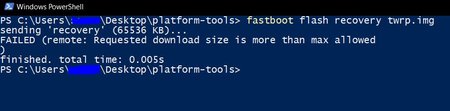O
ooo
Enthusiast
- 3.449
- Themenstarter
- #41
@BallerNacken - Mit der auf das Phone über den Updater heruntergeladenen "kleinen" OTA-Datei (das sind die mit "...blockota..." im Dateinamen) kann man bei einem installierten TWRP Recovery nichts anfangen. - Man muss sich *immer* die "große" volle Recovery-ROM mit dieser Release-Nummer aus dem Internet besorgen (welche ebenfalls eine .zip.Datei ist) und erst vorbereiten ... (Diese Dateien erscheinen aber i. d. R. erst einige Tage nach einem auf dem Phone angebotenem OTA-Update auf der offiziellen MIUI Downloadseite im Netz) ...
Wenn man das OrangeFox Recovery installiert hat (TWRP > Install > Auswahl <OrangeFox-Rxyz-lavender.zip> ...), kann man sich die Bearbeitung der Recovery-ROM-Datei sparen (siehe compatibility.zip daraus entfernen, der Schritt fällt dann weg). - Aber nochmal: Die "kleinen" OTA-Dateien sind nicht benutzbar. - Man muss die "große" vollständige Recovery-ROM manuell herunterladen, wenn sie verfügbar ist ... (Und danach neu rooten, weil das alte gepatchte/gerootete boot-Image mit einem neuen überschrieben wurde).
___
___
Oder ganz allgemein:
Wenn das Phone ein Custom Recovery hat oder die system-Partition bzw. die vendor-Partition irgendwie manuell geändert wurde (siehe gps.conf, hosts & friends) - also nicht mehr original ist, ist der Updater im Phone nur noch dazu zu gebrauchen, Bescheid zu sagen, dass es eine neue Release gibt. - Man braucht also nichts automatisch downloaden/installieren lassen. - Das geht immer in die Büsche ... Die entsprechenden Einstellungen kann man im Updater deaktivieren ...
ooo schrieb:über das TWRP installieren, nachdem man die Datei compatibility.zip aus dem Recovery-ROM-zip entfernt/gelöscht hat
- Die "große" Full Recovery-ROM auf den Rechner herunterladen.
Nicht die "kleine" OTA-Datei benutzen (in diesen ...blockota...-Dateien ist kein boot-Image enthalten) - Die .zip-Datei dann im Dateimanager nur öffnen (nicht entpacken)
- Die Datei "compatibility.zip" markieren und entfernen
- Die .zip-Datei wieder verlassen
- Jetzt das Phone in das TWRP starten und die behandelte .zip-Datei auf das Phone kopieren
- TWRP > Install > Auswahl .zip-Datei > ... (Update installieren)
- TWRP > Install > Auswahl magisk.zip > ... (neu rooten)
- TWRP > Reboot System
Wenn man das OrangeFox Recovery installiert hat (TWRP > Install > Auswahl <OrangeFox-Rxyz-lavender.zip> ...), kann man sich die Bearbeitung der Recovery-ROM-Datei sparen (siehe compatibility.zip daraus entfernen, der Schritt fällt dann weg). - Aber nochmal: Die "kleinen" OTA-Dateien sind nicht benutzbar. - Man muss die "große" vollständige Recovery-ROM manuell herunterladen, wenn sie verfügbar ist ... (Und danach neu rooten, weil das alte gepatchte/gerootete boot-Image mit einem neuen überschrieben wurde).
___
Das indische Redmi Note 7 Pro hat eine andere Hardware. - Deswegen kann man kein TWRP Recovery vom Redmi Note 7 Pro (codename violet) für "unser" Redmi Note 7 (codename lavender) benutzen ...BallerNacken schrieb:[...] Nevermind, hab ein TWRP für das Redmi 7Pro versucht und dabei irgendwas verkackt. Installiere gerade alles neu...
___
Oder ganz allgemein:
Wenn das Phone ein Custom Recovery hat oder die system-Partition bzw. die vendor-Partition irgendwie manuell geändert wurde (siehe gps.conf, hosts & friends) - also nicht mehr original ist, ist der Updater im Phone nur noch dazu zu gebrauchen, Bescheid zu sagen, dass es eine neue Release gibt. - Man braucht also nichts automatisch downloaden/installieren lassen. - Das geht immer in die Büsche ... Die entsprechenden Einstellungen kann man im Updater deaktivieren ...
Zuletzt bearbeitet: